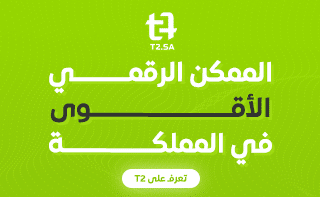أبرز ميزات تطبيق رسائل جوجل وكيفية استخدامها
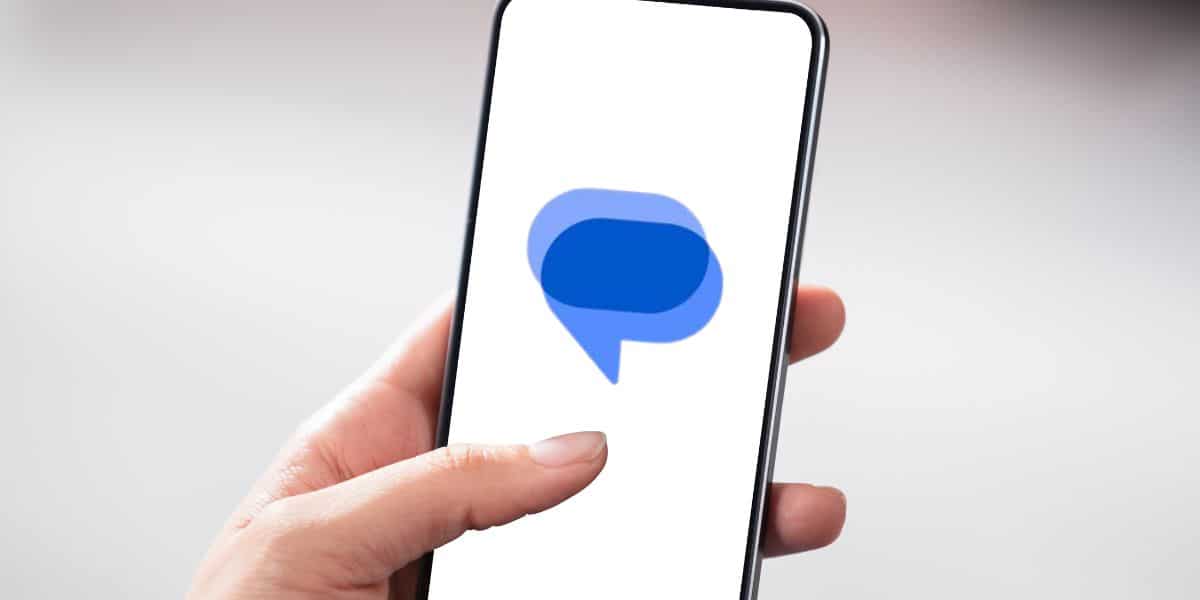
يُعد تطبيق (رسائل جوجل) Google Messages من أفضل تطبيقات المراسلة المُتاحة لمستخدمي أجهزة أندرويد. وهو التطبيق الأساسي للرسائل النصية المتوفر في جميع أجهزة أندرويد، لكن وظيفته لا تقتصر على إرسال الرسائل النصية واستقبالها، فهو يضم مجموعة من الميزات المفيدة التي تساعدك في التواصل بشكل أسرع وتحسّن تجربة الدردشة مع الآخرين.
وفيما يلي سنذكر بعض أبرز ميزات تطبيق رسائل جوجل وكيفية استخدامها:
1- ميزة جدول الرسائل:
يمكنك جدولة رسالتك في تطبيق رسائل جوجل بحيث تصل تلقائيًا إلى المستلم في الوقت الذي تحدده والذي يختلف عن وقت كتابتها، ولاستخدام هذه الميزة؛ اتبع الخطوات التالية:
- افتح تطبيق رسائل جوجل في هاتفك وحدد جهة الاتصال التي تريد إرسال رسالة نصية إليها.
- بعد كتابة رسالتك، اضغط مطولًا فوق زر الإرسال.
- حدد تاريخ ووقت لارسال رسالتك تلقائيًا، ثم انقر فوق (حفظ) Save، وسيظهر الوقت المحدد باللون الأزرق فوق الرسالة.
- اضغط فوق السهم الأزرق لإرسال الرسالة وستصل في الوقت الذي حددته.
- إذا غيرت رأيك أو احتجت إلى إجراء تعديلات في الرسالة، فيمكنك العودة وتحرير المسودة المجدولة في تطبيق رسائل جوجل.
موضوعات ذات صلة بما تقرأ الآن:
2- تمييز الرسائل المهمة:
يمكنك تمييز الرسائل المهمة لتسهيل الوصول إليها في أي وقت في تطبيق رسائل جوجل، ولتعرف كيفية القيام بذلك اتبع الخطوات التالية:
- افتح تطبيق رسائل جوجل في هاتفك، واختر محادثة معينة وافتحها.
- اضغط مطولًا فوق الرسالة المهمة في المحادثة.
- اضغط فوق أيقونة النجمة الزرقاء الصغيرة الظاهرة في الجهة العلوية لتمييز تلك الرسالة.
- يمكن الوصول إلى الرسائل المميزة بالنجوم بالنقر فوق الزر الثلاثي النقاط الظاهر في الزاوية اليمنى العلوية من تطبيق الرسائل.
3- إمكانية استخدام رسائل جوجل في الحاسوب:
بالإضافة إلى استخدام تطبيق Google Messages في أجهزة أندرويد، يمكن الوصول إلى هذا التطبيق من متصفح الويب في الحاسوب، وفيما يلي سنوضح كيفية استخدام رسائل جوجل من متصفح الويب:
- انتقل إلى messages.google.com في متصفح الويب.
- افتح تطبيق رسائل جوجل في هاتفك.
- انقر فوق الزر الثلاثي النقاط الظاهر في الزاوية اليُمنى العُلوية من التطبيق، ثم انقر فوق (Messages for web).
- انقر فوق زر (QR code scanner).
- امسح رمز الاستجابة السريعة في شاشة الحاسوب بكاميرا هاتفك.
4- ميزات RCS Chat:
يمكنك تفعيل ميزات الدردشة بمعيار RCS للاستمتاع بتجربة مراسلة أكثر ثراءً، ومشابهة لتطبيقات الدردشة مثل: واتساب وتيليجرام. وللوصول إلى هذه الميزات، اتبع الخطوات التالية:
- انتقل إلى تطبيق Google Messages، ثم انقر فوق الزر الثلاثي النقاط الظاهر في الجهة اليُمنى العُلوية من التطبيق.
- اختر (الإعدادات) Settings، ثم انقر فوق (ميزات الدردشة) Chat features.
- أدخل رقم هاتفك ثم انقر فوق (تابع) Continue.
- بعد التحقق من رقمك، ستتمكن من الوصول إلى ميزات RCS Chat في هاتف أندرويد الخاص بك.
5- ميزة التشفير من طرف إلى طرف:
يحتوي تطبيق رسائل جوجل على ميزة (التشفير من طرف إلى طرف) end-to-end encryption التي تجعل أي اتصال يتم من خلال التطبيق آمنًا وخاصًا تمامًا، ولكن من المهم معرفة أن ميزة التشفير من طرف إلى طرف تعمل فقط إذا فعّلها كل من المرسل والمستقبل في هواتفهم. ولتفعيل هذه الميزة اتبع الخطوات التالية:
- انتقل إلى تطبيق Google Messages، ثم انقر فوق الزر الثلاثي النقاط الظاهر في الجهة اليُمنى العُلوية من التطبيق.
- اختر (الإعدادات) Settings ثم انقر فوق (ميزات الدردشة) Chat features.
- فعّل خيار (Enable chat features).
- ستصلك رسالة لتأكيد رغبتك في تفعيل ميزات الدردشة، انقر فوق (Yes, I’m in).
- تحقق من رقم هاتفك، وأي رسالة ترسلها بعد التحقق ستحتوي على رمز قفل صغير للدلالة على التشفير من طرف إلى طرف.